Cara Sharing Data Antar Komputer - Tujuan melakukan sharing file/data yaitu untuk mengirim dan menerima data antara komputer yang satu den...
Cara Sharing Data Antar Komputer - Tujuan melakukan sharing file/data yaitu untuk mengirim dan menerima data antara komputer yang satu dengan komputer lainnya yang sudah terkoneksi dalam jaringan. Nah pada jaringan komputer khususnya komputer Warnet, dengan dibuatnya file sharing tersebut akan memudahkan User dalam mengakses file yang ada di folder atau directory, misalnya folder yang berisi lagu MP3 atau video.
Pada pembahasan sebelumnya pernah saya share mengenai cara membuat jaringan komputer untuk warnet dan topik kali ini merupakan kelanjutan dari pembahasan tersebut. Setelah anda selesai membuat jaringan komputer agar komputer yang satu dengan komputer yang lainnya saling berhubungan, langkah selanjutnya melakukan proses setting sharing connection pada data atau file yang ada di folder / directory. Bagaimana cara sharing file antar komputer? Caranya mudah sekali, yang harus anda lakukan dalam melakukan sharing file / data antara komputer yang satu dengan komputer yang lain yaitu membuat folder / direktori terlebih dahulu, misalnya direktori F dengan sub direktori namanya DATA USER, seperti contoh gambar dibawah ini.

Berikutnya klik kanan direktori F (DATA USER) maka akan muncul gambar seperti dibawah ini. Lalu klik tulisan Sharing dan klik juga klik tulisan "if you understand the risk but still want to share the root of the drive, click here"
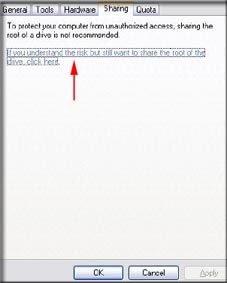
Maka akan muncul gambar seperti dibawah ini.

Untuk tulisan Local sharing and security yaitu untuk sharing data/file pada folder khusus shared document. Dan pada tulisan Network sharing and security yaitu sharing data/file pada folder yang kita tentukan. Nah saya akan menggunakan pada Network sharing and security dan caranya centang kotak pada tulisan "share this folder on the network" seperti gambar dibawah ini. Dan juga centang kotak pada tulisan "Allow network users to change my files" apabila memperbolehkan User menggunakan, jika tidak boleh maka tidak usah dicentang untuk keamanan komputer anda.
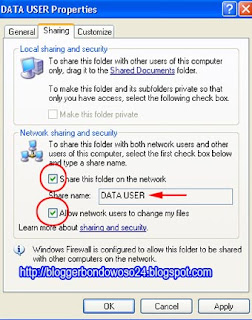
Kalau sudah lalu klik OK
Dengan demikian proses sharing data file antar komputer untuk warnet sudah selesai dibuat, silahkan anda coba dan semoga berhasil.














COMMENTS